
超易软件特色功能演示资料下载地址:超易软件特色功能
1.整个操作界面完全类似于 Office,支持不同界面之间的切换。
2.超易软件所有的表格均可自定义设置列宽,列标题名称,某列是否显示。
3.导入功能支持自定义选择列,在一个界面上就可以完成列的选择,功能强大但操作简单。
4.支持导出的格式有 PDF,图片格式,网页格式(htm,html),Excel,CSV等格式。
5.保留用户的常用操作习惯,例如窗体的界面位置等。
6.自定义餐饮信息设置:数据录入方便档案项目设置齐全,并且设立10个自定义项目,留下了扩展空间。
7.最为方便的自定义查询条件设置功能,查询条件完全由用户自定义设置。
8.自定义输入表单(国内独创)
下面列举的功能,是超易软件的一些特色功能,其他同类型软件大部分没有这些功能或者这方面功能不够强大。(注:以下特色功能介绍全部以超易人事管理软件为例)
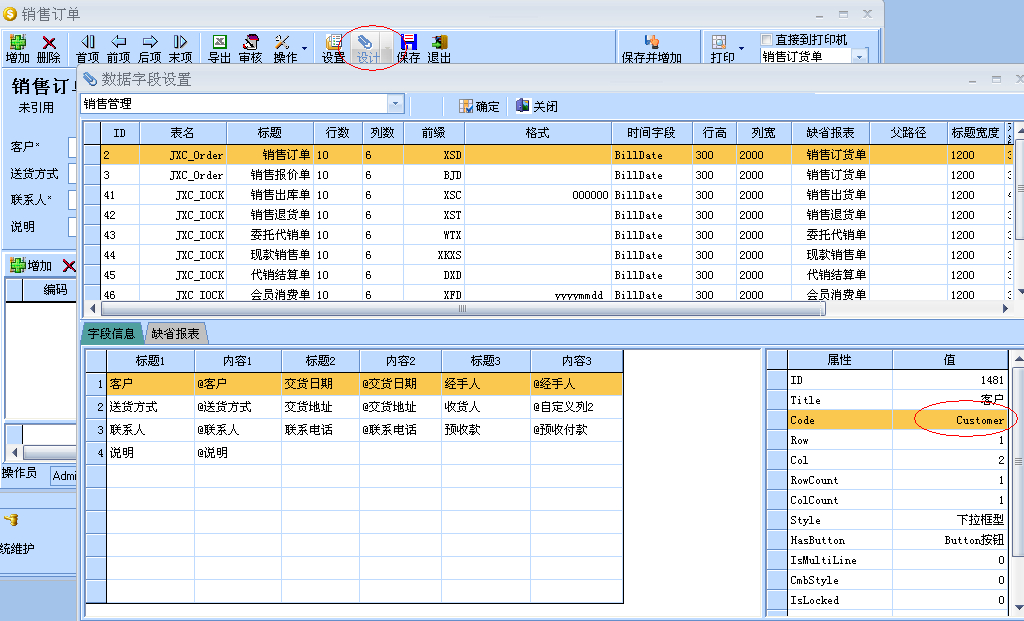
点击主窗口中的“高级查询”快捷按钮菜单进入高级查询窗口(如上图)。用户可以根据自己的需要自定义设置查询条件,按照用户设定的查询条件,系统将快速准确地查询出满足用户需要的记录。
2.2.1 自定义显示字段功能

在人事资料的表格中点击右键,在右键快捷菜单中点击“显示隐藏列”菜单项进入“表格设置”界面(如下图):
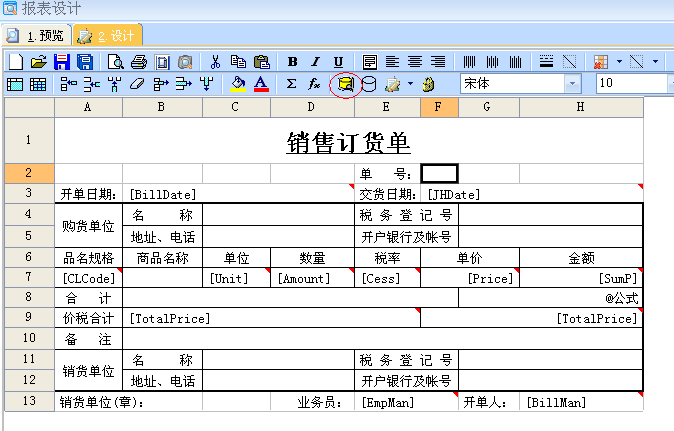
在“表格设置”界面的“显示”中,用户可以自己选择要显示的字段,打钩的表示用户需要显示的字段,没有打钩的将会隐藏,不会显示在人事资料的表中。用户对自己需要的字段打钩后,再点“确定”,就制作完成一张符合用户自己需要的显示列表格了。
2.2.2 自定义字段名称功能
在“表格设置”界面的“名称”中,用户可以把原有的字段名称修改成自己想要名称,修改完后点“确定”,表格中的字段名称就会显示成用户修改后的名称了,一张符合用户自己需要的显示名称的表格就设置完成了。
2.2.3 自定义字段宽度功能
在“表格设置”界面的“宽度”中,用户可以把表格的显示字段的宽度设置为合适的宽度,输入合适的宽度后点“确定”就完成了表格字段的宽度设置,用户也可以回到表格中用鼠标拉动列宽设置字段的宽度。
2.2.4 自定义字段的数据类型
在“表格设置”界面的“数据类型”中,用户可以把表格的显示字段的数据类型设置为正确的数据类型。例如,用户在“显示”列选择了一个日期类型的字段,那么在“数据类型”列就要把数据类型改为“日期型”,这样这个字段在表格中的显示才会正确。选择完数据类型后点“确定”完成数据类型的设置。
2.2.5 自定义字段的格式
在“表格设置”界面的“格式”中,用户可以设置表格的显示字段的格式。例如数字型的字段,用户想让它显示成带有两位小数的数字,则可以在格式中输“0.00”,设置好后点“确定”,在表格中已设置了这种格式的数字型的字段就会显示成有两位小数的数字了。
2.2.6 自定义字段的对齐方式
在“表格设置”界面的“对齐方式”中,用户可以根据自己的需要设置表格的显示字段的对齐方式。有左对齐、居中、右对齐三种选择,设置完后点“确定”,表格中的字段就会按照用户设定的对齐方式显示了。
2.2.7 自定义查询字段
在“表格设置”界面的“查询标志”中,用户可以根据自己的需要设置查询字段,把自己需要的查询字段打钩,设置好后点“确定”,查询字段就会按照用户设置的字段显示了。
以“新增员工”表单为例:
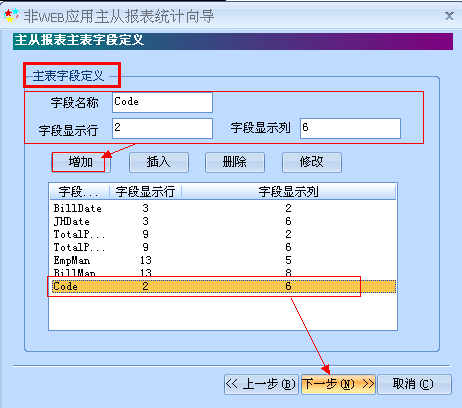
点击“设计”按钮,进入数字字段设置(即自定义表单设计)窗口:

先在左上用选定表单的大类“人事管理”,然后再选择“人事关系”(增加员工属于人事关系表单):
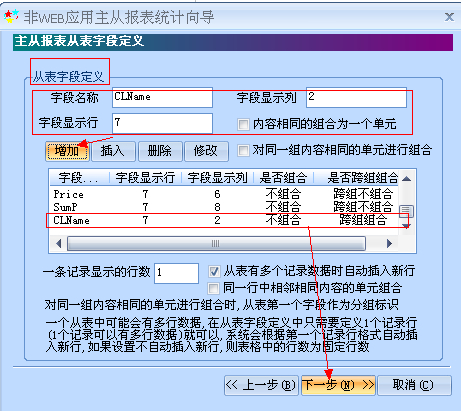
1、自动编码:如果用户需要自动编码功能,在对应本表单的“是否自动编码”打钩,点“确定”,则“编号”一项会在每次新增员工都自动编号。
2、前缀:在自动编号,如果用户需要在编号前加上前缀字母,可以在对应本表单的“前缀”中输入字母,点“确定”即完成前缀设置。
3、在行数、行高、列宽、标题宽度中可以分别设置表单的显示行数、行高、列宽和标题宽度,设置完后点“确定”完成设置,点“关闭”取消设置。
4、字段信息设置:
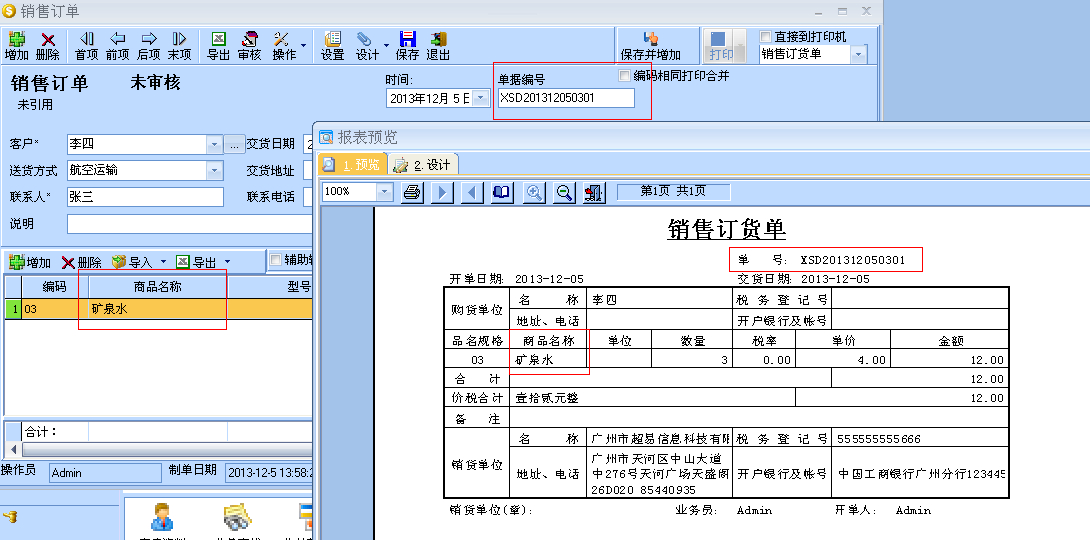
如上图,用户可以在“字段信息”中自定义表单,即用户需要哪些字段就选择哪些字段,完全根据自己的需要和爱好来选择。所选择的字段中,先选择的排在表单前面,后选择的排在后面,用户完全可以根据自己的需要来排列字段。(注意:标题和内容要一一对应。)
此外,用户可以在右边设置字段的属性:

如上图,要把“入职日期”的类型设置为日期型,可在“Style”中设置,同理,要设置其他字段为下拉框或者文本型等,都在此设置。
5、缺省报表:找不到报表文件,可在设置中添加。(注:系统默认已经选择好了报表,用户请尽量不要随意更改,以免选择错误导致报表出错!)

如上图,先选定左边要设置的报表,然后点“增加”按钮,在右边“缺省报表”会出现空白行,点击空白行右边的“···”按钮,打开对应左边分组的文件夹,选中与左边报表名称相同的报表后点“打开”即可完成设置。
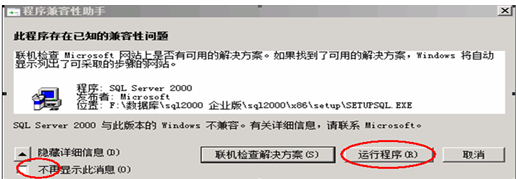
1、点击主窗口中的“导入”快捷按钮菜单进入导入记录窗口(如上图)。
2、首先点一下“从文件导入”右边的选择文件按钮,选择要导入的表。
3、选择与所选择要导入的报表相匹配的导入类型。
4、所要导入的报表第一行必须与表头的字段的每一列都一一匹配,才能保证导进来的数据准确无误。如果是超易软件本身导出的数据再导进来,系统会智能地自动匹配。
5、在“请选择导入组”选择分组,本次导入的数据将会导到用户所选择的分组。
6、在“范围”中可以选择导入全部行或部分行,选择全部行,则全部导入当前要导入的报表数据;选择选定行,只导入用户选定的记录行。
7、点“导入”按钮开始导入数据,导入完毕后系统会提示用户成功导入多少条记录。
点“取消”则取消本次导入操作。
1、界面方案
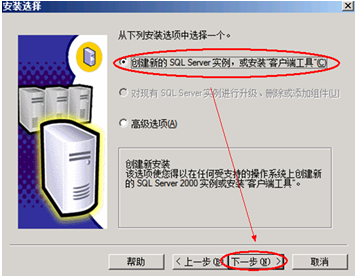
如上图,用户可以从本地皮肤、系统皮肤、皮肤选项、外观等选项设置一个漂亮的用户自己喜欢的系统界面。
2、工具条
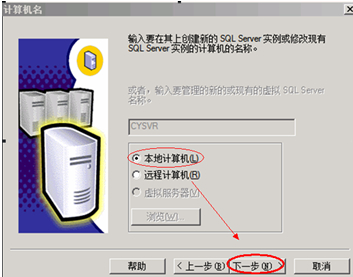
如图,用户可以在“视图→工具条”中设置显示或隐藏工具条:在“标准”前面打钩时,显示工具条;去掉标准前面的钩时,隐藏工具条。
3、用户可以在“视图→工具条图标”中设置工具条的图标显示为大图标、小图标或中等图标。
4、用户可以在“视图→状态条”中设置是否显示状态条,在状态条前打钩显示状态条,反之则不显示。
联系电话:020-82327296 ,13570098458 QQ:52813524 515044158
微信:13570098458 13694203350
广州市超易信息科技有限公司 广州市天河区黄村东路8号启星商务中心C区A栋3楼